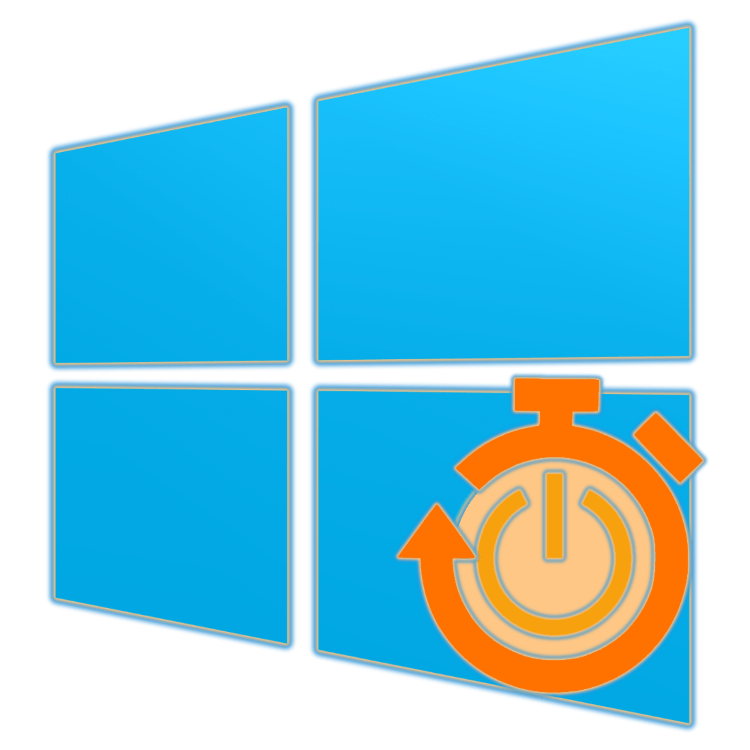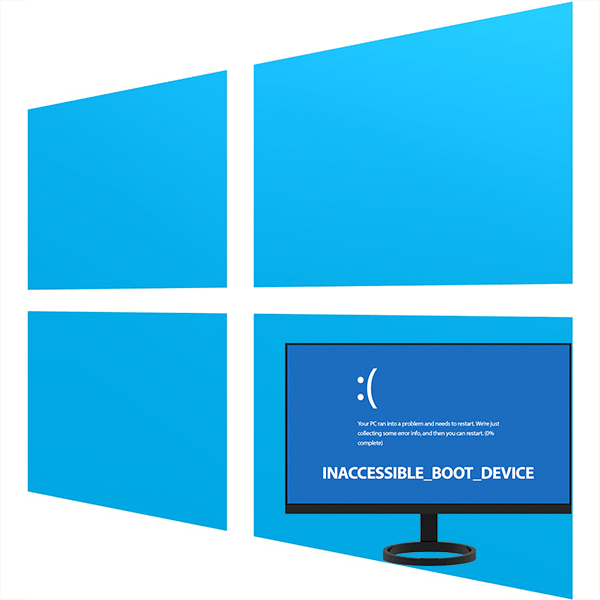Зміст

У новітній версії "вікон «компанія Microsoft дещо змінила Налаштування: замість» панелі управління «підлаштувати ОС під себе можна через розділ»Параметри". Іноді трапляється так, що викликати його не виходить, і сьогодні ми розповімо, як усунути цю проблему.
Виправлення неполадки з відкриттям»параметрів"
Розглянута проблема вже досить відома, і тому існує кілька методів її вирішення. Розглянемо всі їх по порядку.
Спосіб 1: перереєстрація додатків
Одним з найефективніших способів виправлення проблем із програмами є перереєстрація їх шляхом введення спеціальної команди в Windows PowerShell. Виконайте наступне:
- Натисніть комбінацію клавіш Win+R
, після чого введіть в текстове поле поєднання
PowerShellі підтвердіть натисканням на кнопку «ОК» . - Далі скопіюйте команду нижче і вставте її в віконце утиліти поєднанням Ctrl+V
. Підтвердіть введення команди натисканням
Enter
.
Зверніть увагу! Ця команда може призводити до нестабільної роботи інших додатків!
Get-AppXPackage | Foreach {Add-AppxPackage -DisableDevelopmentMode -Register "$($_.InstallLocation)\AppXManifest.xml"} - Після застосування цієї команди може знадобитися перезавантажити комп'ютер.
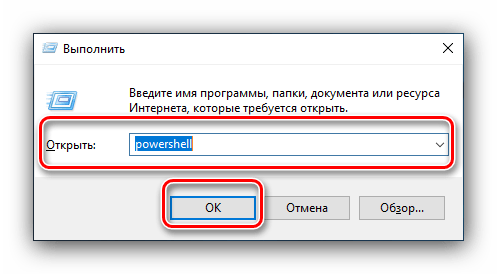
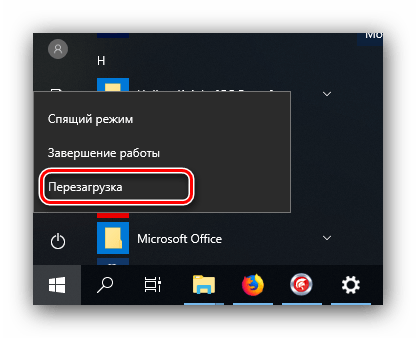
У більшості випадків цей спосіб ефективний, проте іноді все ж не працює. Якщо у вашому випадку він виявився марний, використовуйте наступний.
Спосіб 2: Створення нового аккаунта і перенесення даних в нього
Основною причиною розглянутої неполадки є збій в конфігураційному користувацькому файлі. Найефективнішим рішенням в такому випадку буде створення нового користувача і перенесення даних зі старої облікового запису в нову.
- Викличте «рядок» від імені адміністратора.
Детальніше: Як відкрити "командний рядок" від імені адміністратора
- Введіть в неї команду за наступною схемою:
Net user *ім'я користувача* *пароль * / addЗамість * ім'я користувача* введіть бажане найменування нової учеткі, замість * пароль* - кодову комбінацію (втім, можете вводити і без пароля, це не критично), обидва без зірочок.
- Далі новому аккаунту потрібно додати повноваження адміністратора-зробити це можна за допомогою тієї ж "командного рядка", введіть наступне:
Net localgroup адміністратори * ім'я користувача * / add - Тепер перейдіть до системного диска або призначеного для нього розділу на HDD. Скористайтеся вкладкою «Вид»
на панелі інструментів і відзначте галочкою пункт
" приховані елементи»
.
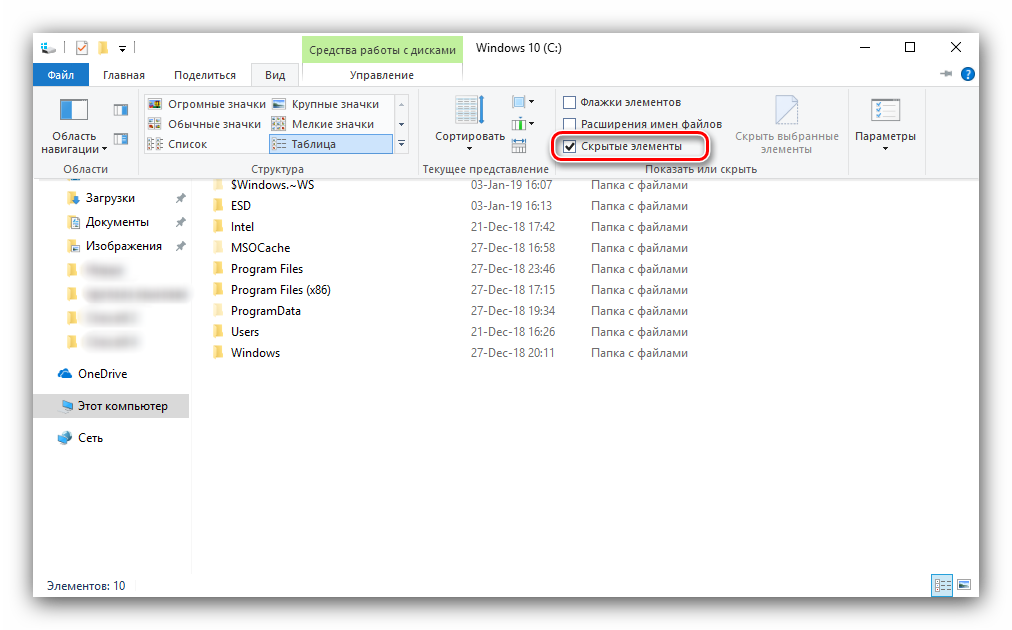
Читайте також: Як відкрити приховані папки в Windows 10
- Далі відкривайте папку Users, в якій знайдіть директорію вашої старої облікового запису. Увійдіть в неї і натисніть Ctrl+A для виділення та Ctrl+C для копіювання всіх наявних файлів.
- Далі переходите до директорії раніше створеної учеткі і вставте всі наявні дані в неї комбінацією Ctrl+V . Дочекайтеся, поки інформація скопіюється.
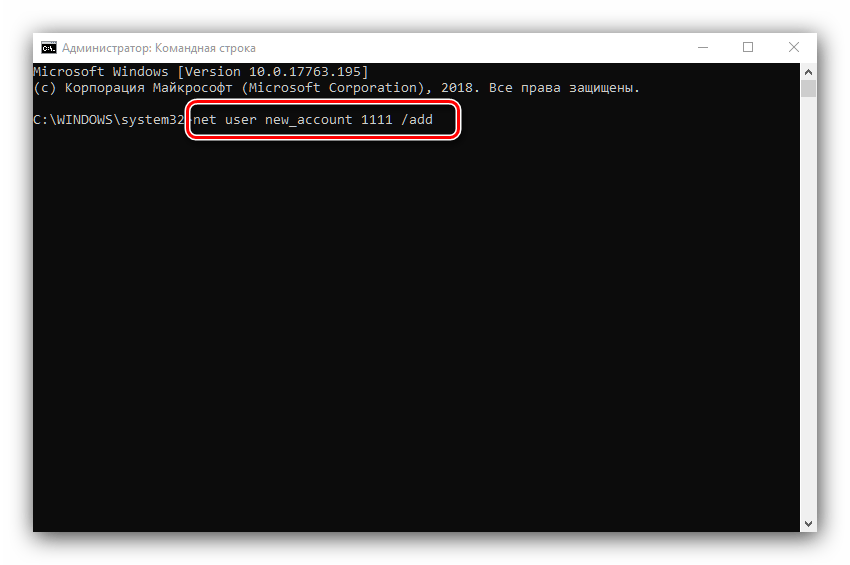
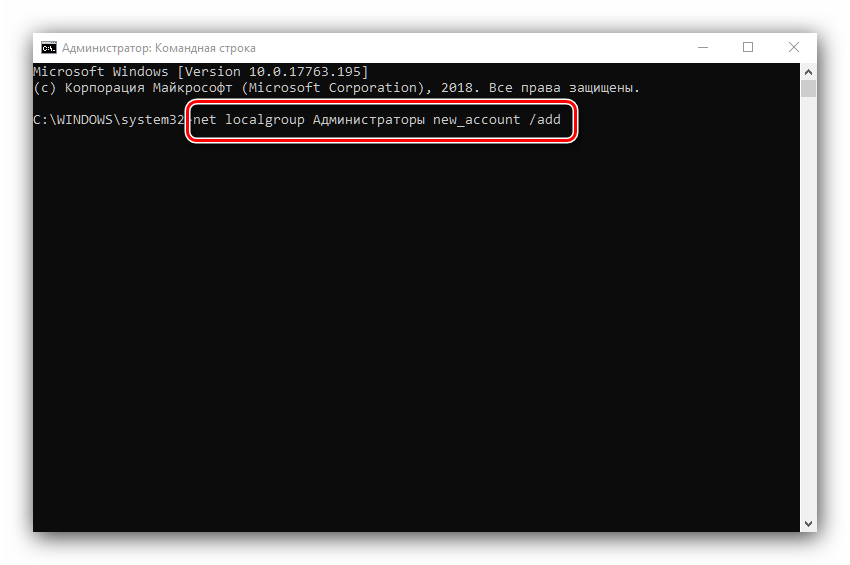
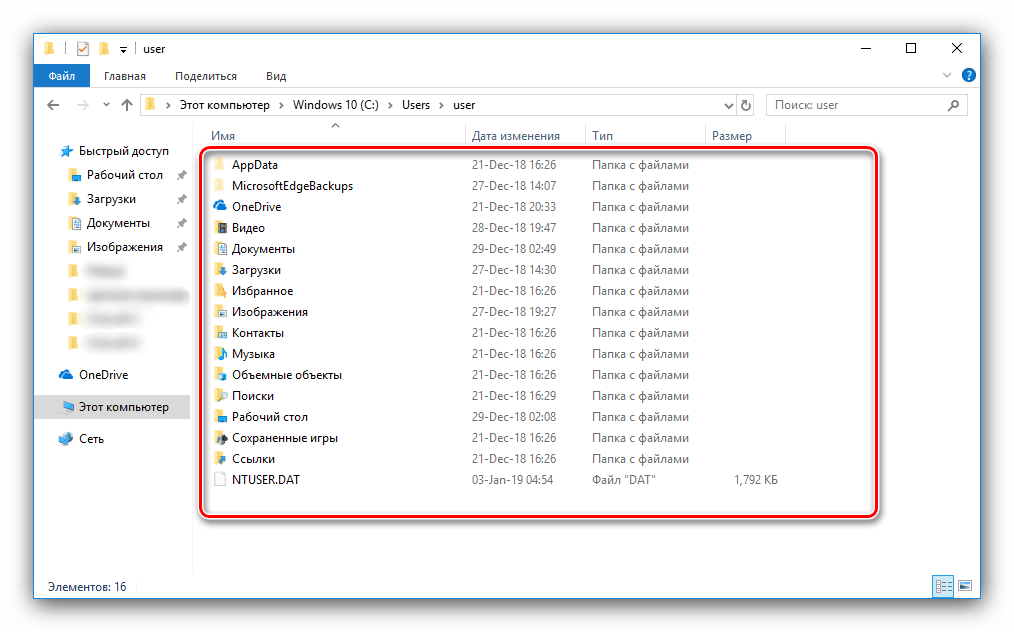
Цей спосіб більш складний, проте він гарантує вирішення розглянутої проблеми.
Спосіб 3: перевірка цілісності системних файлів
У деяких випадках проблему викликають або неакуратні дії користувача, або пошкодження файлів внаслідок логічних помилок на жорсткому диску. В першу чергу від подібних збоїв страждають системні файли, тому додаток»Параметри" може перестати запускатися. Ми вже розглядали можливі варіанти перевірки стану системних компонентів, тому щоб не повторюватися, наведемо посилання на відповідне керівництво.
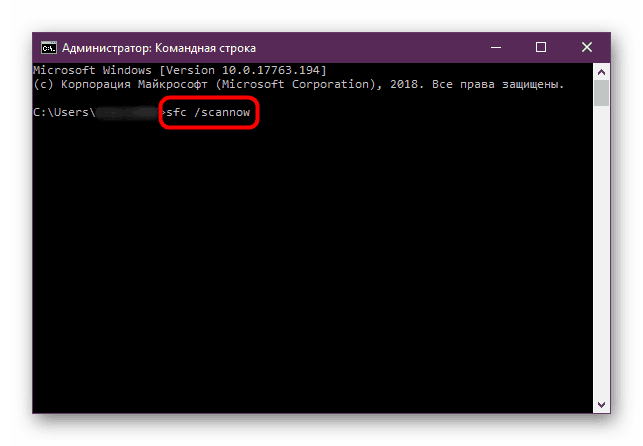
Детальніше: перевірка цілісності системних файлів у Windows 10
Спосіб 4: усунення вірусного зараження
Шкідливе ПО атакує в першу чергу системні компоненти, в тому числі і такі критично важливі як " Панель управління»
і
»Параметри"
. Зараз подібних загроз залишилося небагато, але краще упевнитися, що комп'ютер вільний від вірусного зараження. Методів перевірки машини і усунення зараження існує маса, найефективніші і актуальні з них наведені в окремому керівництві на нашому сайті.
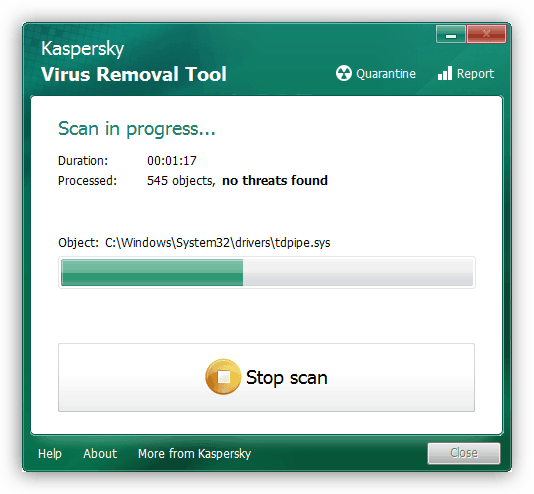
Урок: боротьба з комп'ютерними вірусами
Спосіб 5: відновлення системи
Іноді віруси або користувальницька неуважність призводять до критичних збоїв, симптомом чого може бути непрацездатність програми»Параметри"
. Якщо жоден з представлених вище варіантів вирішення проблеми вам не допоміг, слід задіяти засоби відновлення системи. Радимо скористатися керівництвом нижче, в якому Про все докладно розказано.
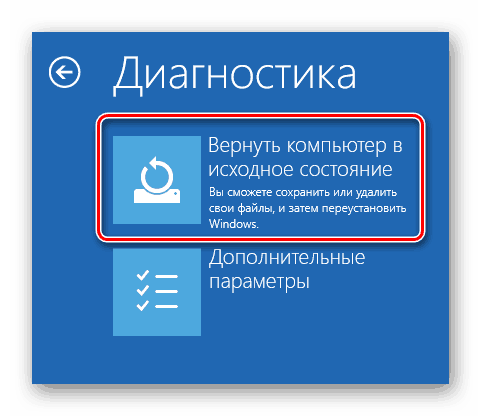
Детальніше: відновлення системи Windows 10
Висновок
Ми розглянули методи усунення проблеми із запуском»Параметри" Windows 10. Підводячи підсумки, хочемо відзначити, що характерна вона для старих релізів редмондской ОС, і в новітніх зустрічається дуже рідко.